在日常使用计算机时,输入英文字母是基本操作之一。当我们需要在大写和小写字母之间进行切换时,其实有两个非常实用的按键可以帮助我们完成这一任务:caps lock键和shift键。

首先介绍的是Caps Lock键。它通常位于键盘左侧区域,处于Tab键下方、Shift键上方的位置。当你按下Caps Lock键后,键盘上的一个指示灯会亮起,表示已开启大写锁定模式。此时,无论你按下哪个字母键,输出的都会是大写字母。若想关闭该模式,只需再次按下Caps Lock键,指示灯熄灭后,输入将恢复为小写字母。这种操作方式非常适合需要连续输入多个大写字母的场景,例如填写表单、编写标题等,极大提升了效率。

如果你只是偶尔需要输入一个大写字母,比如句首的“Hello”,那么使用Shift键更为便捷。Shift键分布在键盘左右两侧各一个,使用时只需按住Shift不放,再按下对应的字母键,即可输入大写字母。松开Shift键后,输入自动恢复为小写。这种临时切换的方式不会影响后续输入状态,适合日常打字中灵活调整大小写,保持输入流畅。
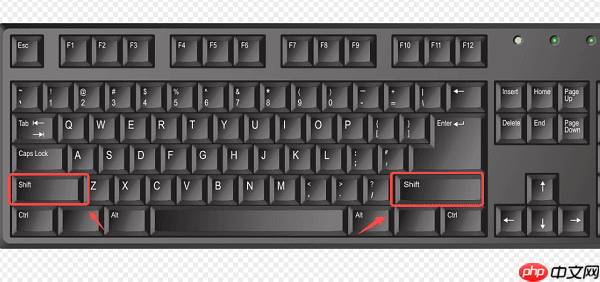
然而,有些用户可能会遇到这样的问题:明明按下了Caps Lock或Shift键,但字母大小写并未按预期切换,或者键盘响应迟缓。除了检查硬件是否损坏外,还有一个常被忽略的原因——驱动程序异常。
键盘驱动是操作系统与硬件通信的关键组件,一旦驱动过时或出现故障,就可能导致按键失灵、功能异常等问题。为了保障键盘的稳定运行,建议定期使用“驱动人生”对系统进行扫描,自动检测并更新包括键盘在内的各类硬件驱动,从而确保输入体验顺畅无忧。
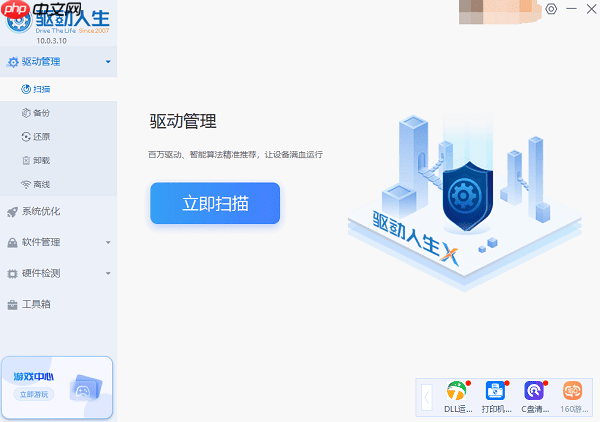
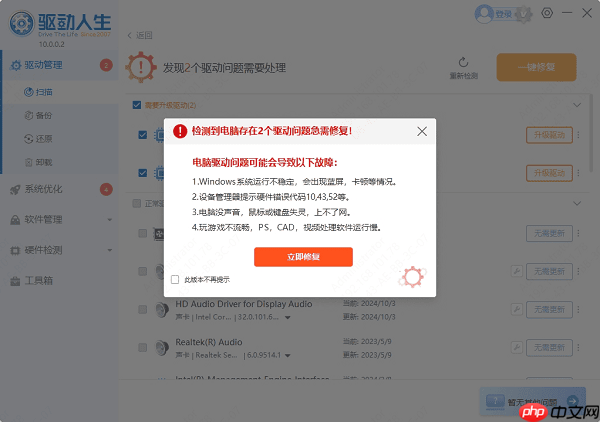
除了掌握Caps Lock和Shift的基本用法,还有一些高效快捷的操作值得了解。例如,在部分文本编辑器中,如果你已经输入了一段文字,想要快速将其全部转换为大写或小写,可以尝试使用Ctrl+Shift+U(具体快捷键可能因软件而异)来实现批量转换。这项技巧在处理大量英文文本时尤为实用,节省大量手动修改的时间。
以上就是电脑字母大小写按哪个键切换 详细教程分享的详细内容,更多请关注php中文网其它相关文章!

每个人都需要一台速度更快、更稳定的 PC。随着时间的推移,垃圾文件、旧注册表数据和不必要的后台进程会占用资源并降低性能。幸运的是,许多工具可以让 Windows 保持平稳运行。

Copyright 2014-2025 https://www.php.cn/ All Rights Reserved | php.cn | 湘ICP备2023035733号